Redis学习 --redis安装
这里我们介绍几种安装方式。
一:通过编译安装
1、安装gcc依赖:yum install gcc-c++
一路确认完成依赖安装。
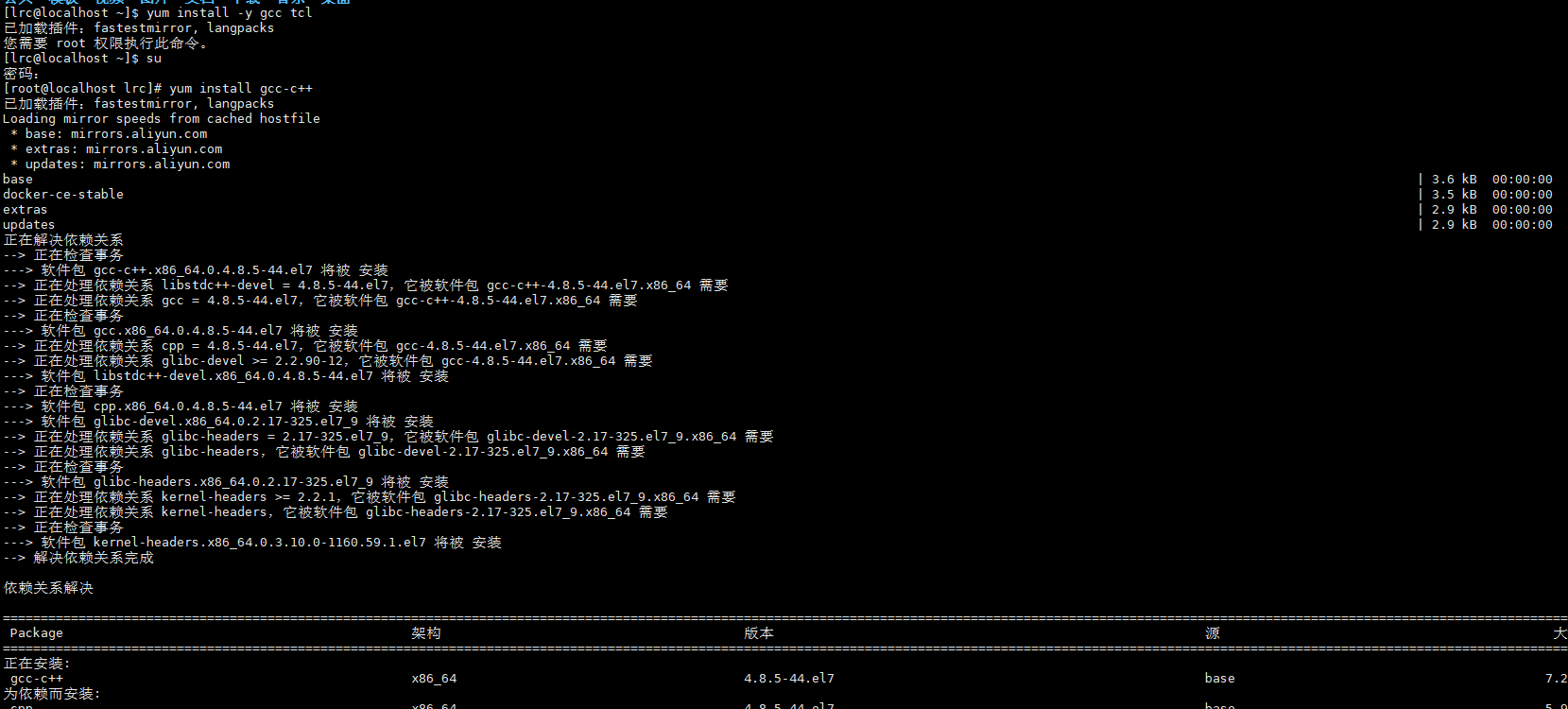
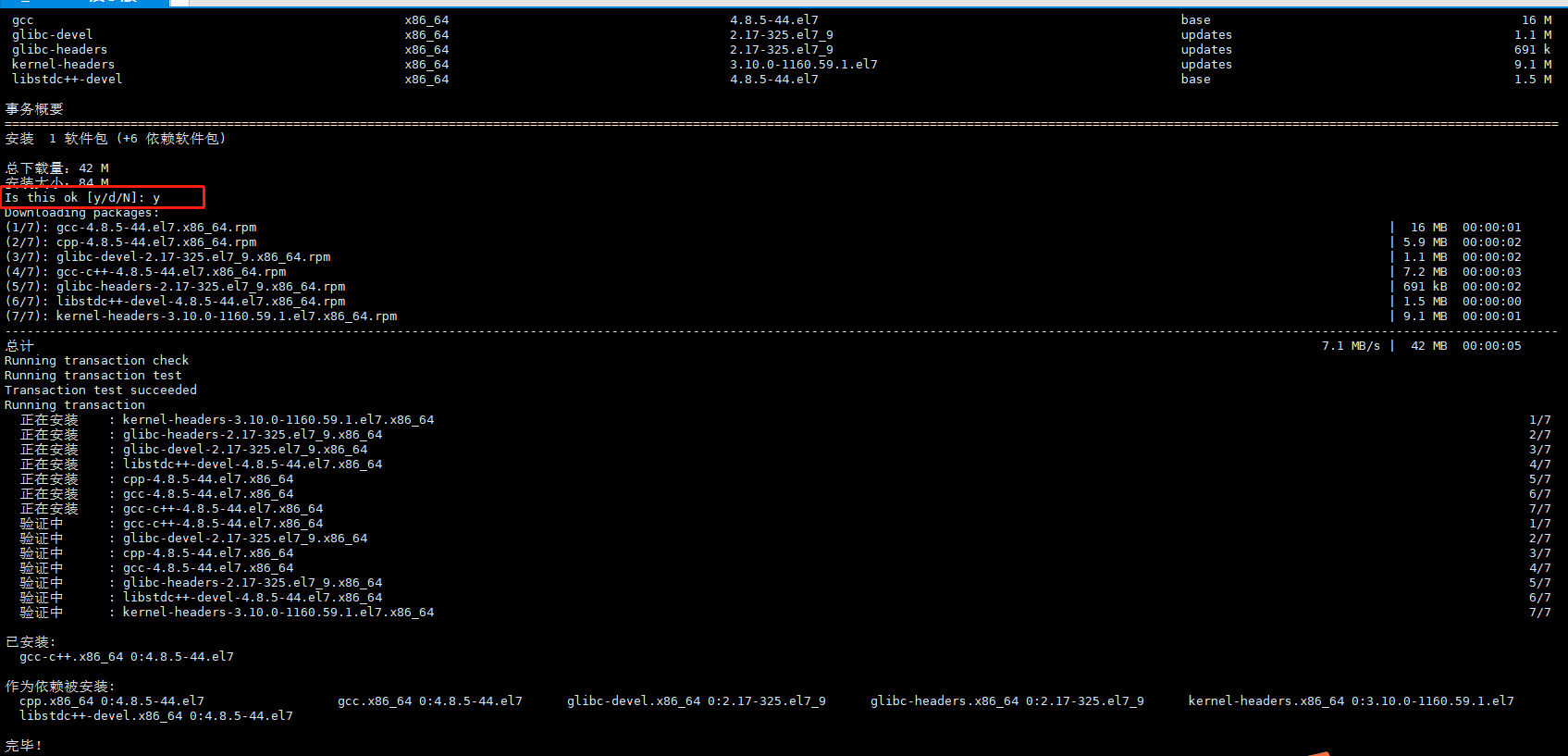
2、新建一个redis文件夹后,在redis文件夹下下载redis安装包:wget http://download.redis.io/releases/redis-5.0.8.tar.gz

3、解压缩:tar -zxvf redis-5.0.8.tar.gz
4、进入redis 解压路径:cd redis-5.0.8/
5、执行make && make install 命令
6、前台启动redis:redis-server
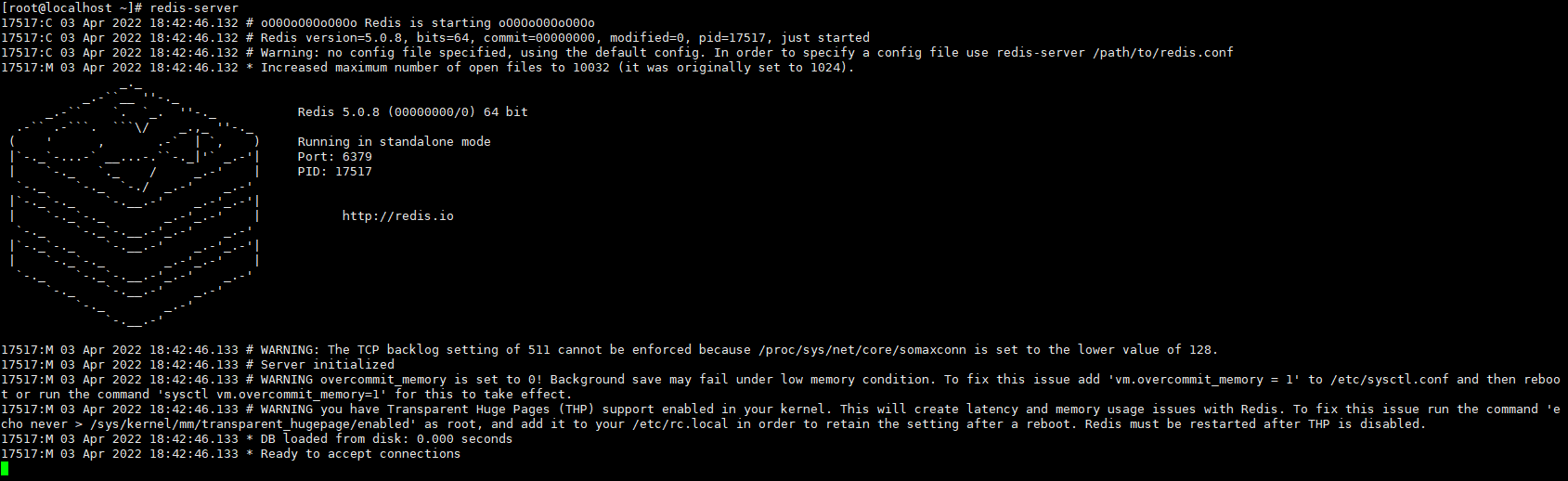
7、设置redis后台启动:
(1)要设置redis后台启动,就要修改redis的配置文件,配置文件的目录在:安装目录下的redis.conf,如我这里的路径是:/home/lrc/redis/redis-5.0.8/redis.conf
首先将该文件进行备份:cp redis.conf redis.conf.bat

(2)修改redis.conf的配置文件
# 允许访问的地址,默认是127.0.0.1,会导致只能在本地访问。修改为0.0.0.0则可以在任意IP访问
bind 0.0.0.0
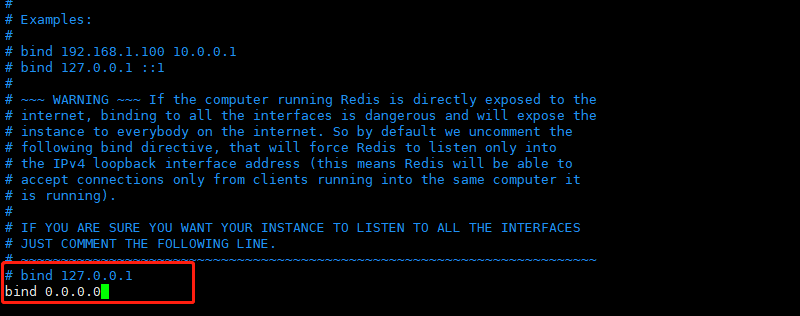
# 守护进程,修改为yes后即可后台运行
daemonize yes

# 密码,设置后访问Redis必须输入密码
requirepass root
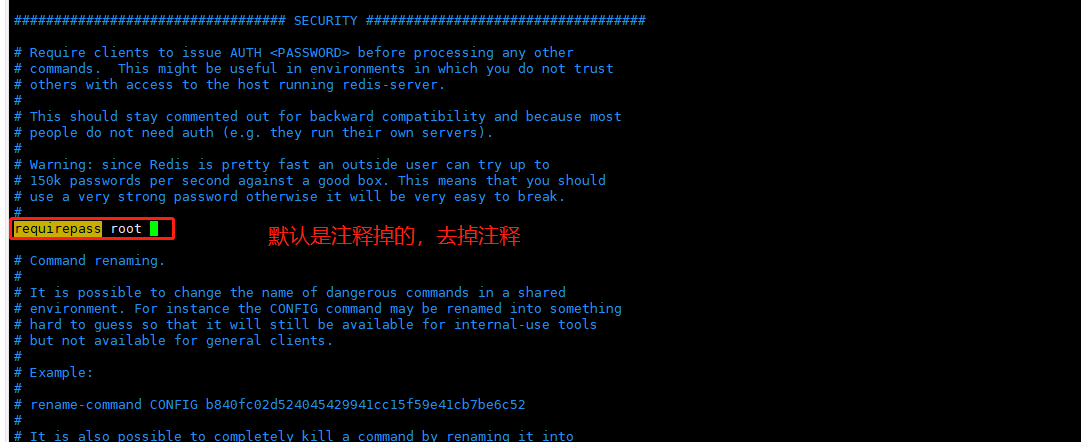
配置文件其他常用的一些配置信息:
# 监听的端口
port 6379

# 工作目录,默认是当前目录,也就是运行redis-server时的命令,日志、持久化等文件会保存在这个目录
dir .
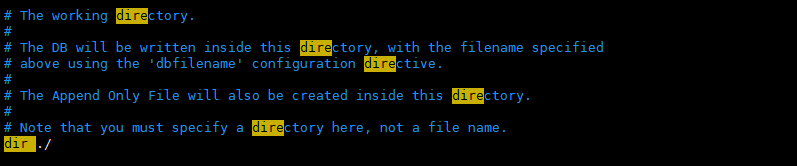
# 数据库数量,设置为1,代表只使用1个库,默认有16个库,编号0~15
databases 1

# 设置redis能够使用的最大内存
maxmemory 512mb

# 日志文件,默认为空,不记录日志,可以指定日志文件名
logfile "redis.log"

(3)重新启动redis:redis-server redis.conf
(4)查询redis是否运行成功:ps -ef |grep redis

关闭redis进程,就可以使用 kill -9 进程ID 进行关闭

8、我们还想要设置redis能够开机自启:
(1)新建一个系统服务文件:vim /etc/systemd/system/redis.service
文件填入以下内容:
[Unit]
Description=redis-server
After=network.target
[Service]
Type=forking
ExecStart=/usr/local/bin/redis-server /home/lrc/redis/redis-5.0.8/redis.conf
PrivateTmp=true
[Install]
WantedBy=multi-user.target
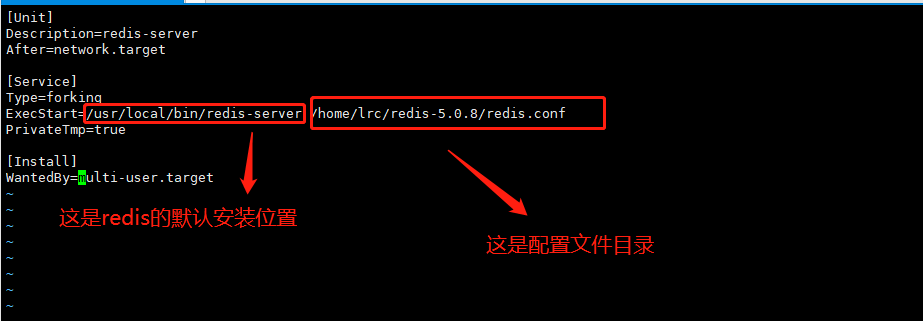
(2)重新加载系统服务:systemctl daemon-reload
(3)通过系统启动redis:systemctl start redis
(4)查看redis服务状态:systemctl status redis
(5)关闭redis服务:systemctl stop redis
(6)重启redis服务:systemctl restart redis
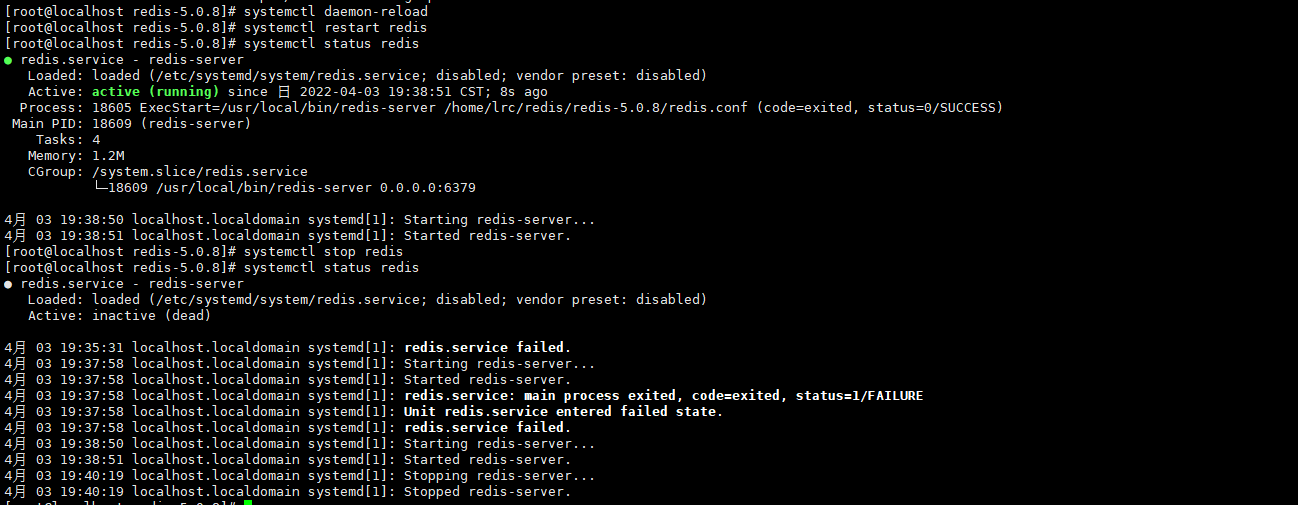
二:通过docker安装redis
1、拉取镜像:docker pull redis
2、查看是否拉取redis镜像成功:docker images
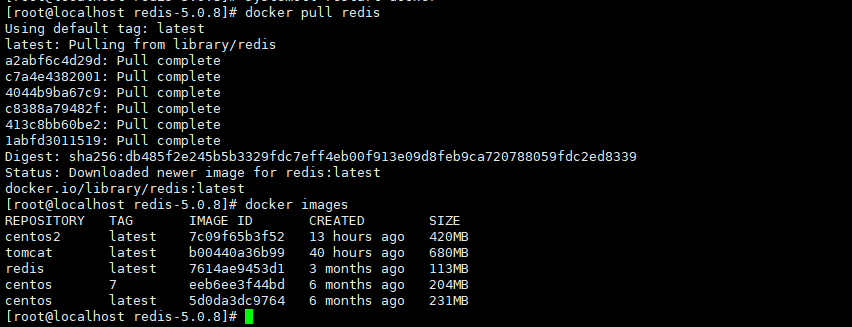
3、启动redis容器:docker run --name my-redis -d -p 6379:6379 redis --requirepass root
4、以交互方式执行redis:docker exec -it myredis redis-cli -a root

5、测试redis

三:redis常见客户端
1、命令行客户端:redis安装完成后就会自带的命令行客户端,使用方式:redis-cli [options] [commonds]
(1)[options]常用选项如下:
- `-h 127.0.0.1`:指定要连接的redis节点的IP地址,默认是127.0.0.1
- `-p 6379`:指定要连接的redis节点的端口,默认是6379
- `-a 123321`:指定redis的访问密码
(2)commonds就是Redis的操作命令,例如:
- `ping`:与redis服务端做心跳测试,服务端正常会返回`pong`
不指定commond时,会进入`redis-cli`的交互控制台。
实例:redis-cli -a root

2、图形化界面客户端
第一个图形化客户端:RedisDesktopManager
安装包链接:https://pan.baidu.com/s/1GcC3zG6IwL3bD--x80S4ug?pwd=llof
提取码:llof
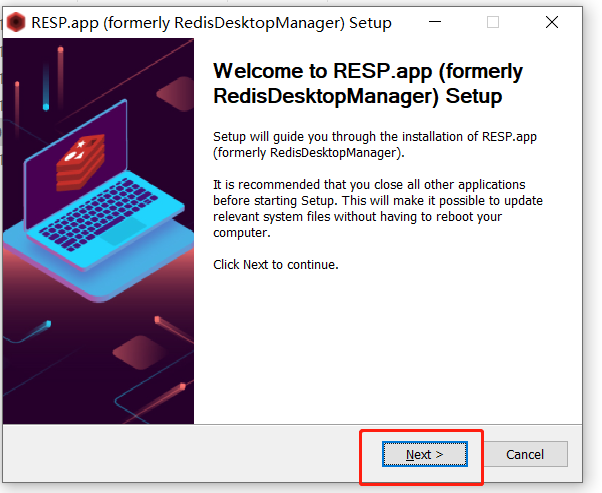
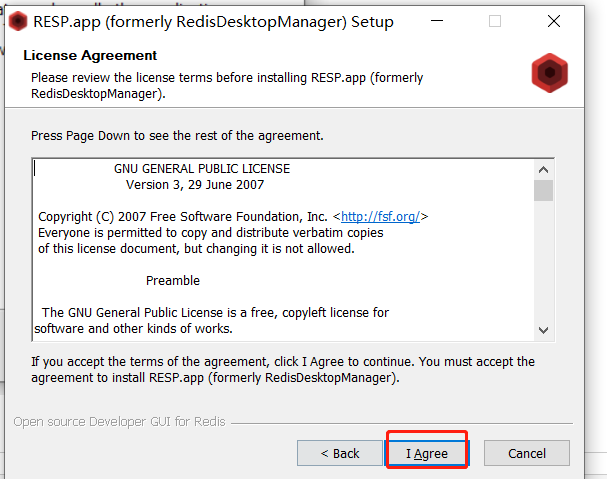
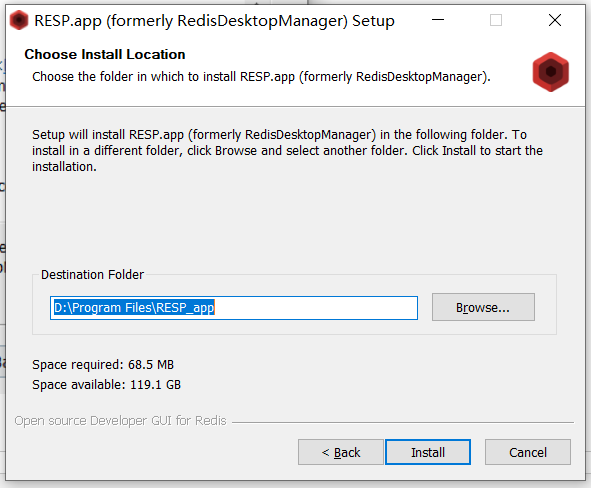
安装完成后,进行连接测试:
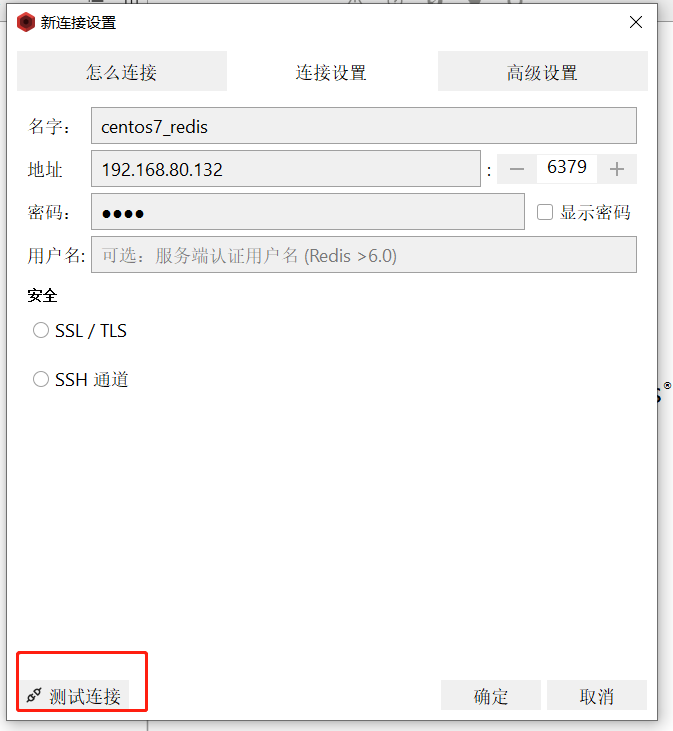
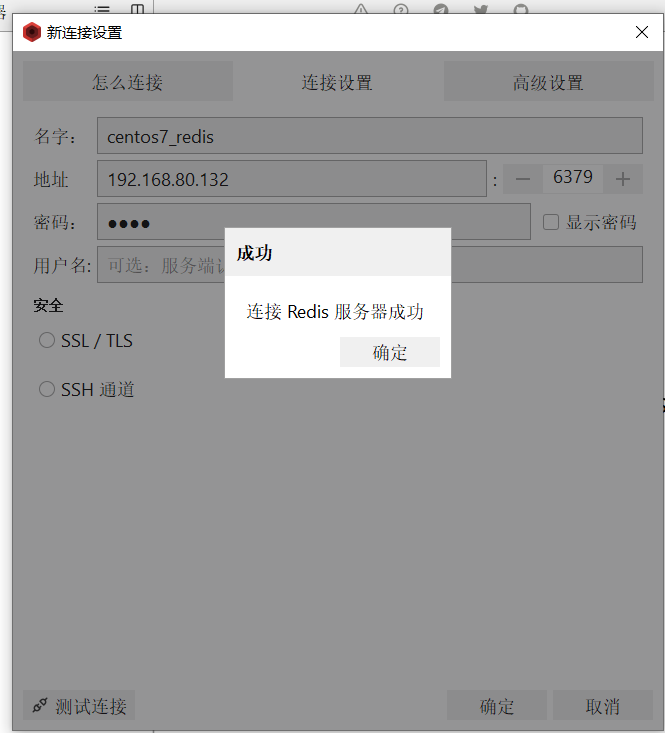
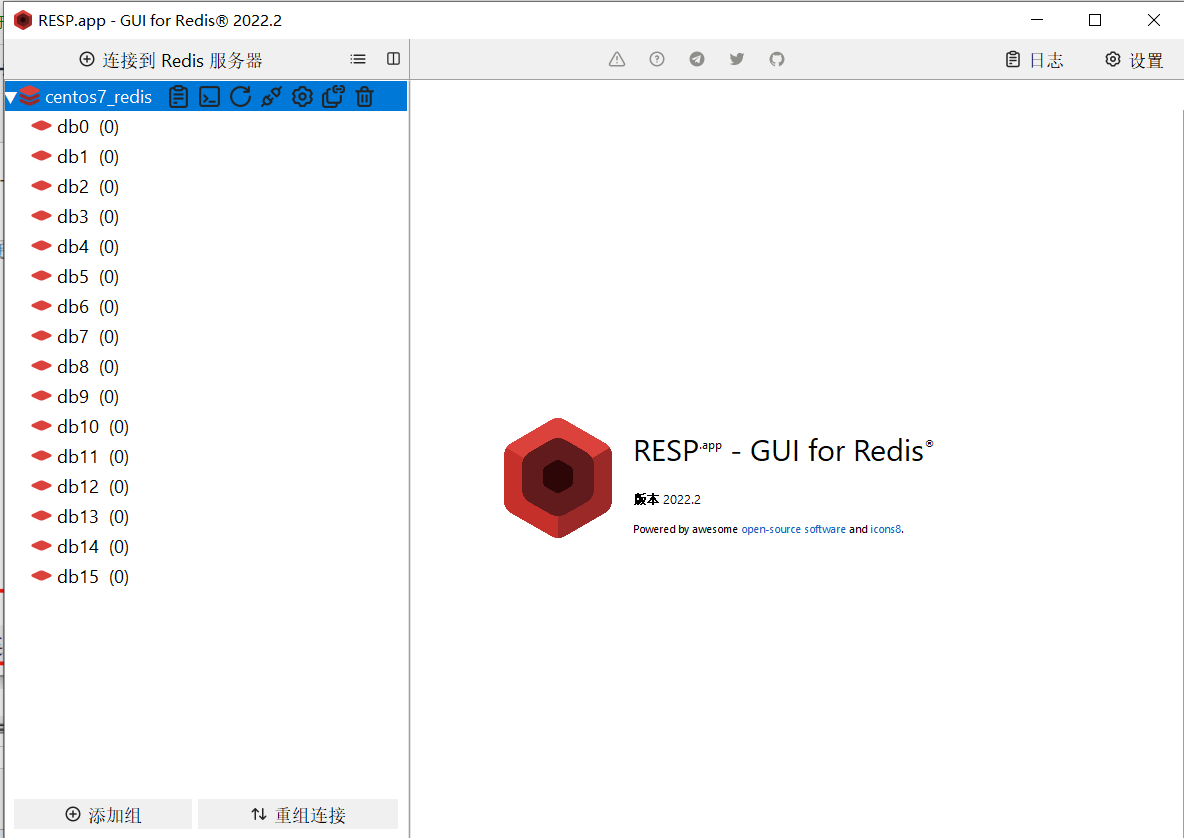




【推荐】国内首个AI IDE,深度理解中文开发场景,立即下载体验Trae
【推荐】编程新体验,更懂你的AI,立即体验豆包MarsCode编程助手
【推荐】抖音旗下AI助手豆包,你的智能百科全书,全免费不限次数
【推荐】轻量又高性能的 SSH 工具 IShell:AI 加持,快人一步
· 震惊!C++程序真的从main开始吗?99%的程序员都答错了
· 单元测试从入门到精通
· 【硬核科普】Trae如何「偷看」你的代码?零基础破解AI编程运行原理
· 上周热点回顾(3.3-3.9)
· winform 绘制太阳,地球,月球 运作规律